bizhubのよくあるご質問
![]()
ファクスに表示される発信元名を、複数登録して使い分けることはできますか?
![]()
発信元名を複数登録して、ファクスの送信時に選択できます。
[設定方法]
● 発信元名を登録する
1 [設定メニュー] をタップし、[管理者設定] を選びます。
2 パスワードを入力して、[OK] をタップします。
3 [ファクス設定] – [発信元/ファクスID 登録]–[発信元] を選びます。
4 番号を選び、[新規登録] をタップします。 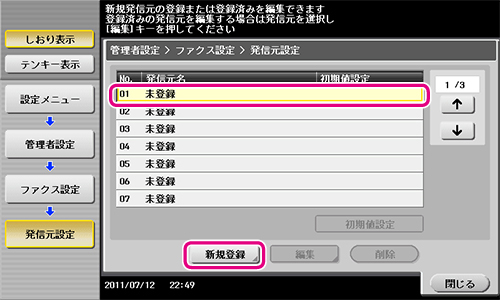
5 発信元名を入力し、[OK] をタップします。
6 手順4~5を繰り返して、発信元名を複数登録します。
POINT
• 発信元名は20件まで登録できます。
• 登録した発信元名を変更する場合は、発信元名を選んで[編集] をタップし、
発信元名を変更して[OK] をタップします。
• 登録した発信元名を削除する場合は、発信元名を選んで[削除] をタップし、
[はい]を選んで[OK] をタップします。
• 発信元名の初期値を設定する場合は、発信元名を選んで[初期値設定] をタップします。
● ファクス送信時に発信元名を選択する
1 原稿をセットします。
2 [ファクス/スキャン] をタップし、宛先を選びます。
3 [応用設定] をタップし、[ファクス発信元設定]を選びます。
4 ファクスに印字する発信元名を選び、[OK] をタップします。 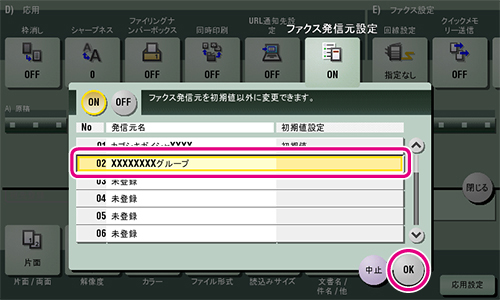
5 スタートを押して、ファクスを送信します。
ファクス送信時の発信元の非表示設定の方法につきましては、こちらよりご確認ください。
更新日時 2016年5月9日
FAQ番号:copz00148



















